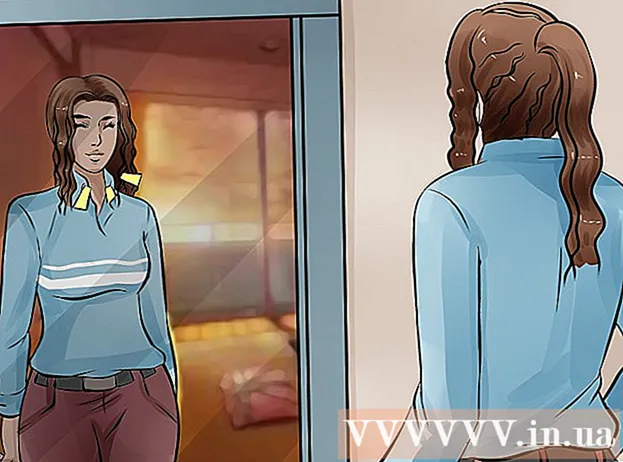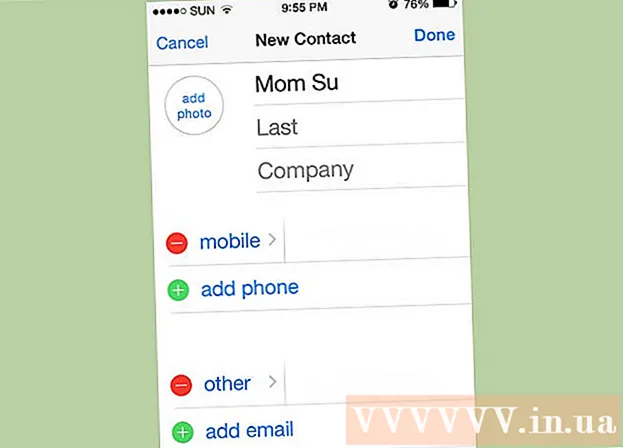Автор:
John Stephens
Дата создания:
27 Январь 2021
Дата обновления:
2 Июль 2024

Содержание
Из этой статьи вы узнаете, как записывать содержимое рабочего стола (от рабочего стола до игр и программ) в видео. Вы можете сделать это с помощью OBS Studio на компьютере с Windows или QuickTime - видеоплеера, встроенного в компьютер Mac. Если у вас установлено обновление Creators Update для Windows 10, вы также можете использовать игровую панель для записи действий в играх и приложениях.
Шаги
Метод 1 из 3: в Windows
, тип студия обследования и выберите OBS Studio в верхней части стартового окна.

. Щелкните значок увеличительного стекла в правом верхнем углу экрана.
. Щелкните логотип Windows в нижнем левом углу экрана.
. Щелкните значок шестеренки в левом нижнем углу начального окна.
Выключено под заголовком «Запись игровых клипов, снимков экрана и трансляции с помощью игровой панели» в верхней части страницы. Переключатель переключится на

На. Теперь вы можете записывать изображение с экрана во время игры.- Вы можете добавить собственное сочетание клавиш для включения записи экрана в текстовое поле под заголовком «Остановить / начать запись».
Откройте игру, которую хотите записать. Вы также можете открыть приложение или программу, которую хотите записать, но вы не сможете записывать рабочий стол с помощью игровой панели, и вы не сможете переключиться на другое приложение во время записи.

Нажмите ⊞ Победа а также г то же время. Эта комбинация клавиш запускает игровую панель.
Установите флажок «Да, это игра» (Это игра). Опция находится в уведомлениях игровой панели в нижней части экрана. Игровая панель откроется в нижней части экрана.
Начните запись игрового видео. Щелкните значок красного круга на игровой панели или щелкните ⊞ Победа+Alt+р. Windows начнет запись игрового видео.
- Вы можете нажать на квадратный значок на игровой панели или использовать комбинацию клавиш ⊞ Победа+Alt+р чтобы остановить запись.
Совет
- Если вы не хотите использовать OBS Studio, для Windows доступно множество бесплатных приложений для записи экрана. Среди известных опций - Screen Recorder и AceThinker.
- OBS Studio доступна для компьютеров Windows и Mac.
- На компьютерах DELL вы также можете нажать Win + G, чтобы записать экран.
Предупреждение
- Некоторые недорогие или бесплатные программы для записи экрана, которые могут замедлять работу вашего компьютера во время игры, могут замедляться. Если вы хотите получать высококачественные профессиональные кадры из игры или программы, вам нужно вложить средства в специальную программу записи экрана.